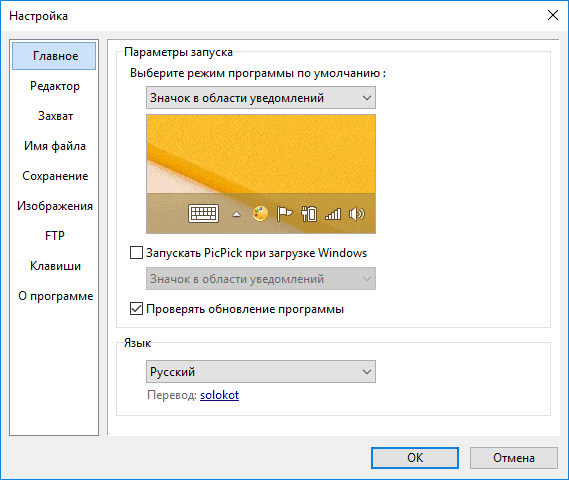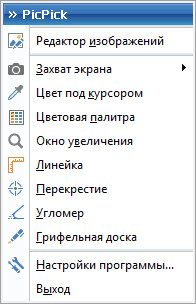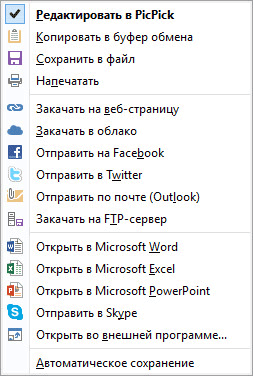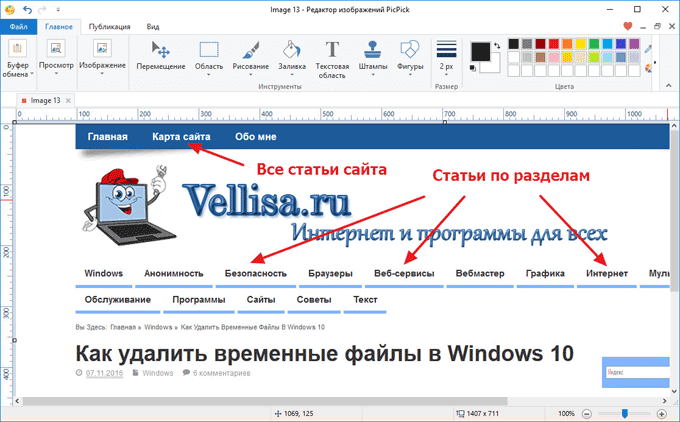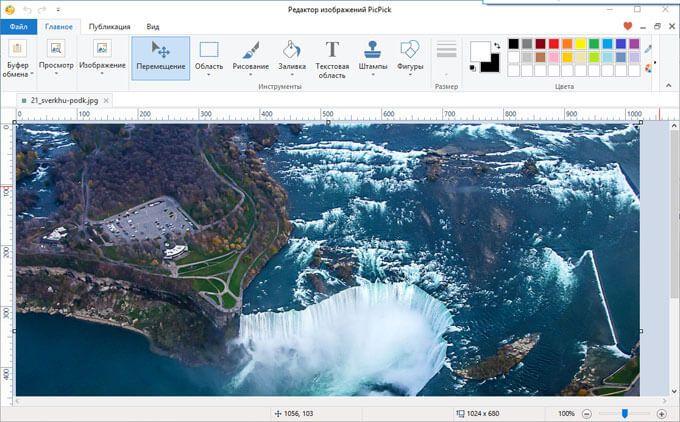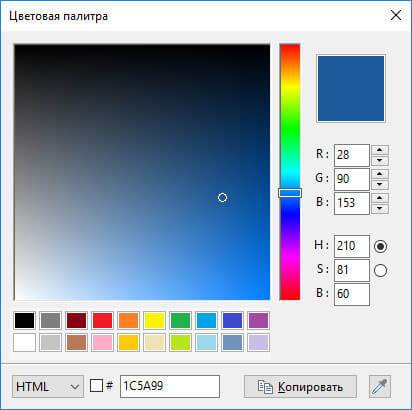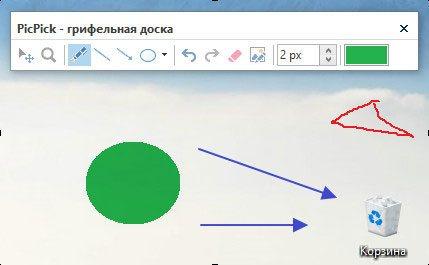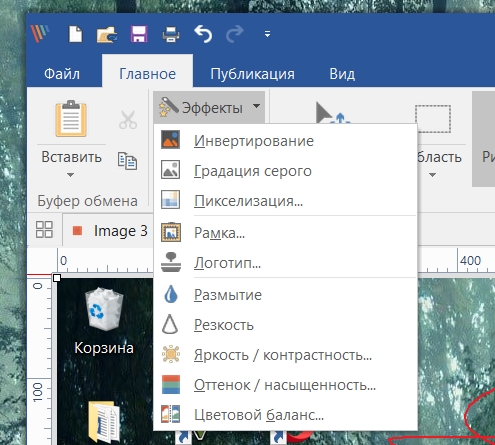Picpick что это за программа
PicPick — захват и редактирование изображений
PicPick — бесплатный графический редактор для захвата изображений (создания снимков экрана), создания и редактирования изображений. В программу PicPick встроены дополнительные графические инструменты, повышающие функциональность приложения.
Программа для создания скриншотов PicPick, помимо функции создания снимков экрана, имеет редактор изображений, с помощью которого на полученный снимок добавляются надписи, фигуры, или другие необходимые элементы.
Почти все пользователи сталкивались с ситуациями, когда необходимо сделать скриншот всего Рабочего стола, окна запущенного приложения, окна веб-сайта, или отдельной области экрана. Для этого используют соответствующие сочетания кнопок клавиатуры, или встроенный в Windows инструмент «Ножницы».
Многие пользователи для создания скриншотов используют более функциональные приложения от сторонних разработчиков. PicPick — многофункциональное приложение для создания снимков экрана.
Основные возможности программы PicPick:
Для того, чтобы скачать программу PicPick, перейдите на официальный сайт разработчика. Для загрузки на компьютер предложены две версии программы: обычная установочная версия и переносная версия PicPick Portable, которую не нужно устанавливать на компьютер. Портативная версия программы запускается из папки.
Программа PicPick работает на русском языке в операционной системе Windows, приложение бесплатно для некоммерческого использования.
Русификация PicPick
После запуска, откроется главное окно программы PicPick на английском языке. Войдите в меню «File», нажмите в контекстном меню на «Program Options», далее в окне «Program Options», во вкладке «General», в разделе «Language» выберите русский язык, а затем нажмите на кнопку «ОК».
Интерфейс программы PicPick переключится на русский язык.
Главное окно PicPick
В главном окне PicPick, справа в верхней части окна расположено меню для управления приложением. Центральную часть окна занимает область для выбора необходимых действий в программе.
Предлагается выбрать задачи для работы в программе PicPick: «Новая задача», «Захват экрана», «Графические инструменты». В этих разделах размещены кнопки для выполнения практических задач.
При выборе «Новой задачи», можно создать новое изображение, или открыть существующее изображение.
Для создания скриншота, в разделе «Захват экрана» необходимо нажать на кнопку, которая соответствует желаемому типу снимка экрана.
Для запуска графических инструментов, нужно нажать на кнопку соответствующего инструмента, для выполнения необходимых действий.
Поставьте галку напротив пункта «Не показывать это окно при запуске программы» для того, чтобы не открывать окно «Редактор изображений PicPick» каждый раз, а сразу переходить к выполнению нужной операции.
Настройка PicPick
В главном окне «Редактор изображений PicPick» войдите в меню «Файл», далее «Настройки программы». В окне «Настройка», во вкладке «Главное» настройте основные параметры для работы программы.
Настройте параметры для запуска приложения по умолчанию:
Выберите для себя самый удобный вариант, а затем перейдите к выполнению задач в программе.
Так выглядит плавающий виджет PicPick на экране монитора.
При необходимости, можно запускать приложение со стартом Windows.
В настройках, во вкладке «Клавиши», указаны «горячие» клавиши для выполнения определенных действий в программе. Здесь уже назначены определенные сочетания клавиш клавиатуры, которые можно изменить на другие.
Предварительные настройки в PicPick
Перед созданием снимка экрана имеет смысл сделать некоторые предварительные настройки для того, чтобы в дальнейшем создавать скриншоты, без выбора настроек, делая снимки по определенному шаблону.
Кликните по значку PicPick в области уведомлений, нажмите на пункт контекстного меню «Захват экрана».
Далее откроется следующее подменю, в котором нажмите на пункт «Полученный снимок». После этого, откроется другое подменю, в котором следует выбрать, что нужно сделать со снимком экрана.
Выберите один из возможных вариантов: «Редактировать в PicPick» (по умолчанию), «Копировать в буфер обмена», «Сохранить в файл», «Напечатать», «Закачать на веб-страницу», «Закачать в облако», «Отправить на Facebook», «Отправить в Twitter», «Отправить по почте (Outlook)», «Закачать на FPT-сервер», «Открыть в Microsoft Word», «Открыть в Microsoft Excel», «Открыть в Microsoft PowerPoint», «Отправить в Skype», «Открыть во внешней программе», или выберите порядок автоматического сохранения.
Во втором подменю, в пункте «Формат изображения по умолчанию», выберите графический формат для сохранения изображений экрана:
По умолчанию, в программе для сохранения снимков экрана выбран формат «PNG», который имеет смысл изменить на «JPG».
После завершения предварительных настроек, перейдите к созданию скриншота.
Создание скриншота в PicPick
Сделать скриншот в PicPick удобнее всего со значка из области уведомлений или при помощи плавающего виджета.
Кликните правой кнопкой мыши по значку в области уведомлений, или нажмите на нужную кнопку в окне виджета PicPick.
Выберите тип захвата экрана монитора. В программе PicPick доступны следующие варианты:
Для создания снимка, нажмите на соответствующий типу снимка экрана пункт контекстного меню (или на соответствующую кнопку виджета), или воспользуйтесь горячими клавишами, предварительно настроив их параметры в настройках программы.
В зависимости от выбранных настроек, снимок экрана будет открыт в окне программы PicPick для дальнейшего редактирования, скопирован в буфер обмена, сохранен в файл, или отправлен по назначению.
На изображение, открытое в окне редактора PicPick, можно добавить текст, фигуры, вставить штамп, нарисовать объекты, стереть ненужную область снимка, выделить область, залить другим цветом, добавить эффекты и т. д.
На этом изображении, на скриншот я добавил текст и стрелки красного цвета.
После обработки снимка экрана в редакторе PicPick, выполните необходимые действия: изображение в один из поддерживаемых форматов (PNG, BMP, JPG, GIF, PDF), отправьте на печать, откройте в офисных программах, опубликуйте в социальных сетях.
Редактор PicPick
Для редактирования, откройте в окне программы PicPick снимок экрана, или любое другое изображение в поддерживаемом формате. Выполните необходимые действия во вкладках приложения: добавьте эффекты, измените цвета, вставьте элементы и т. п.
После завершения редактирования, сохраните изображение или отправьте его по назначению.
В программу PicPick встроены графические инструменты, добавляющие в программу дополнительные функции.
Цвет под курсором
Инструмент «Цвет под курсором» предназначен для определения цвета отдельной точки (пикселя) под курсором мыши. Это функция востребована пользователями, занимающимися графическим дизайном, веб-разработкой, или имеющими свои сайты.
Подведите курсор мыши к нужному элементу. В экранной лупе отобразится увеличенная область элемента, в нижней части окна лупы показан формат и кодовое значение для обозначения цвета в данном формате, которые меняются при перемещении курсора мыши. После клика левой кнопкой мыши, откроется цветовая палитра.
В окне «Цветовая палитра» отобразится цвет, находящийся под курсором мыши. Посмотрите кодовые значения цвета, выбрав нужный формат (HTML, html, RGB(), C + +, Delphi), скопируйте код цвета в буфер обмена.
Цветовая палитра
Инструмент «Цветовая палитра» служит для подбора цвета из палитры на экране монитора. В окне «Цветовая палитра» передвигайте ползунок по шкале цвета, поместите курсор в нужную область палитры, определите или подберите нужный цвет, скопируйте кодовое значение цвета пикселя для дальнейшей работы.
Окно увеличения (лупа)
Инструмент «Окно увеличения» открывает экранную лупу, для увеличения объектов на экране. В окне экранной лупы передвигайте ползунок для изменения масштаба элементов экрана.
Линейка
Инструмент «Линейка» служит для замеров элементов на экране монитора, на веб-странице сайта и т. д. Управление линейкой осуществляется из контекстного меню, вызываемого правой кнопкой мыши.
Линейка перетаскивается мышью или перемещается по экрану с помощью клавиш клавиатуры, можно изменить ориентацию (горизонтальная или вертикальная), выбрать единицы измерения (пиксели, дюймы, сантиметры, разрешение (DPI) пикселей на дюйм), выбрать цвет линейки, отрегулировать прозрачность, включить или отключить окно увеличения (лупу).
Перекрестие
Инструмент «Перекрестие» служит для замера диагоналей между определенными точками на экране. Инструмент показывает расстояние между противоположными углами.
Угломер
Инструмент «Угломер» (транспортир) применяется для измерения углов объектов на экране.
Грифельная доска
Инструмент «Грифельная доска» предназначен для создания рисунков на экране. Переключая кнопки на панели грифельной доски можно вручную рисовать, писать, или добавлять на экран монитора необходимые объекты, выбирая нужные цвета.
Выводы статьи
Бесплатная программа PicPick предназначена для создания снимков экрана (скриншотов). В программу встроен редактор и дополнительные графические инструменты, повышающие функциональность приложения.
PicPick 5.1.7
PicPick – это универсальная программа для создания снимков экрана или окон выбранных приложений, в том числе тех, содержимое которых требует прокрутки. Кроме того, Пик Пик позволяет редактировать захваченные изображения и делиться ими с другими в облачных сервисах или социальных сетях.
Редактор PicPick снабжен набором инструментов, содержащим все необходимые инструменты для редактирования графических изображений. В нем можно найти, среди прочего кисть, ведро с краской, ластик, штампы, формы и цветовая палитра. ПикПик также предлагает возможность применения простых эффектов и фильтров изображений.
Готовое изображение будет сохранено в файлах BMP, GIF, JPEG, PNG и PDF. На уровне программы также можно отправлять наши графические работы на FTP-серверы, интернет-диски (Dropbox, Google Drive и Microsoft OneDrive) и в социальные сети (Facebook и Twitter).
В графическом редакторе вы можете использовать инструменты рисования, состоящие из карандаша, ластика, кисти, цветовой палитры или дополнительных визуальных эффектов, чтобы улучшить внешний вид отредактированной фотографии или снимка экрана. PicPick также имеет графические инструменты. Среди них стоит упомянуть палитру цветов, увеличительное стекло, линейку, доску или транспортир. Графикой можно поделиться (сеть, Facebook, Twitter, FTP-сервер, вложение электронной почты) или сохранить в одном из форматов.
PicPick предлагает удобный интерфейс, встроенный интуитивно понятный редактор фотографий и огромное количество параметров конфигурации, с помощью которых мы можем определять горячие клавиши и настраивать имена файлов и качество изображения.
Плюсы и минусы PicPick
+ Большой список встроенных функций и инструментов;
+ PicPick полностью бесплатна, у нее простой и понятный интерфейс на русском языке;
+ Доступна Portable версия программы;
+ Помимо сохранения скриншотов в форматах изображений, таких как JPG, PNG, GIF, BMP и т. д., Вы даже можете сохранять свои творения в формате PDF.
– Нет поддержки записи видео с экрана.
Внимание!
Русский язык можно включить в настройках. По умолчанию установлен английский.
Если вы ищете альтернативу программе PicPick, мы рекомендуем вам скачать ShareX или Greenshot.
Скачать последнюю версию PicPick бесплатно [32-/64-bit]
Графический редактор и скриншотер PicPick также предлагается в портативной версии (Portable), которая не требует установки и может запускаться непосредственно с внешнего запоминающего устройства USB.
Бесплатно скачивайте программу PicPick (версия 5.1.7) 32-/64-bit размером 15,2 Мб по ссылкам ниже с официального сайта или нашего сервера. Программа поддерживается Windows 10, 8.1, 8, 7.
Русские Блоги
Руководство PicPick: экологичное, компактное и многофункциональное программное обеспечение для создания снимков экрана
Хотя PicPick поступает из Южной Кореи, у него есть китайский языковой пакет; он бесплатный (v2.2.5 и предыдущие версии, полностью бесплатно; начиная с v2.3.0 коммерческие приложения должны быть платными); бесплатная установка и переносимая работа, объем всего 0,8 МБ. Функция захвата экрана поддерживает захват полного экрана, активного окна, назначенной области, фиксированной области, рисованной области, захват экрана с прокруткой, два монитора, а также функции редактирования и аннотации изображений для захваченного изображения. Скриншоты можно сохранять в буфер обмена, автоматически или вручную называя файлы (png / gif / jpg / bmp).
1. Функциональная схема PicPick↗
PicPick имеет богатый набор функций, как показано на рисунке ниже (нажмите, чтобы увеличить)。
Картинка была перерисована 13.07.2009, программа для рисования все ещеFreeMind。
2. Интерфейс PicPick↗
Главное меню PicPick, скриншоты редактора, см. Рисунок ниже (нажмите, чтобы увеличить). Начиная с PicPick v2.1, редактор изображений принялЛенточный интерфейс。 
3. Перепечатайте и дополните вводную статью компьютерных игрушек.↗
Поскольку введено раньшеWinsnapПосле этого программного обеспечения для создания снимков экрана большинство изображений этого веб-сайта берутся из него. Преимущество Winsnap заключается в высоком качестве снимков экрана, которые могут отображать плавные границы, прозрачные уровни и другие эффекты рабочего стола, а также некоторые из его предустановленных методов создания снимков дополнительные спецэффекты, а также позволяет легко делать красивые снимки. Если у него есть какие-либо недостатки, то это то, что его нельзя легко редактировать вручную.Когда мы хотим добавить аннотации или изменения к изображению, мы должны открыть другое программное обеспечение для рисования. И это будет представлено сегодняПрограмма для зеленого скриншота: PicPick, Хотя он не может отображать плавные границы рабочего стола и другие специальные эффекты, такие как Winsnap, PicPick выигрывает с помощью множества снимков экрана и функций редактирования.Изображения обучения работе с компьютеромДля моих друзей PicPick может быть лучшим выбором. xbeta Примечание: я знаю о Winsnap, но я не рассказывал о нем специально (я упоминал, что он не бесплатный). Я считаю, что его интерфейс красив и прост в использовании, но некоторых функций недостаточно.
PicPick 1.7.0.1 (нажмите наDownload Latest Version Nowскачать):http://picpick.wiziple.net/forum xbeta Примечание: он был обновлен, загрузите последнюю версию с официального сайта.
PicPick может постепенно заменить Winsnap на моем компьютере! Хотя нет такого качества снимков экрана, которое могло бы захватить оригинальные эффекты рабочего стола. Да, PicPick предоставляет более богатые и интересные дополнительные функции, особенно для пометки и добавления заметок на изображениях, это очень удобно, и заинтересованные друзья тоже могут попробовать. xbeta Подсказки: Необходимо обработать результаты скриншотов, но их слишком много, поэтому они должны быть в меру красивыми.
Общий комментарий Xbeta: с точки зрения размера и сравнения функций PicPick довольно хорош, и его стоит попробовать. Но по сравнению с другими более быстрыми FastStone Capture и Screenshot Captor эта функция все же немного слабее. Бери то, что тебе нужно.
5. Краткое описание навыков, связанных с PicPick↗
Программа PicPick хороша, и здесь собраны соответствующие часто задаваемые вопросы и советы для упрощения поиска.
Авторам – простой редактор PicPick: и со скриншотами поможет, и стрелочки добавить, и текст на фото! Обзор 10 полезных функций
Здравствуйте, сегодня расскажу о программе-скриншотере и, по совместительству, графическом редакторе PicPick. Это бесплатная программа.
Я ей пользуюсь уже несколько лет, она мне заменяет Photoshop в таких простых задачах как: изменить размер, обрезать, добавить текст и т.п.
Весит программа всего 12 мб. Значок в виде жёлтой палитры.
(нажимайте на фото, чтобы увеличить их)
1. Скриншоты
Добавилась красная стрелочка:
3. Добавить текст
Часто требуется добавить надписи на фото. В PicPick можно добавить как просто текст, так и плашку с фоном, рамочкой и текстом, функция находится в разделе Инструменты – Текстовая область (на примере с фото из отзыва про маленькие весы):
Чтобы вырезать часть фото нужно зайти в Инструменты – Область – Прямоугольное выделение. , выделить нужную область, программа откроет новый раздел меню и там нужно выбрать Обрезка (на примере фото из отзыва про масло лесных орехов)
Чтобы уменьшить фото нужно зайти в раздел Изображение – Размер – Изменить размеры изображения:
Это очень удобно, так как можно фото даже не сохранять, сделал скриншот и тут же добавил текст, и одним нажатием кнопки копируешь: раздел Буфер обмена – Копировать..
а в Word просто жмешь Ctrl V и картинка вставляется:
Когда нужно очень много картинок обрезать и вставлять очень экономит время. Картинки в документе Word сохраняются и без сохранения первоначальной картинки в PicPick, а PicPick к тому же поддерживает открытие одновременно большого количества картинок, скриншотов.
9. Скрыть лицо на фото и др.
Я лично не скрываю лицо на фото для отзывов, но может кому пригодится. Нужно выбрать в разделе Инструменты – Область – Прямоугольное выделение. , выбрать участок который нужно скрыть:
В новом меню Параметры – Пикселизация.
Можно запикать номер банковской карточки, фамилию на билете на море, цену на коробке, данные в паспорте и т.д.
10. Сохранение в различных форматах
Прозрачность PicPick не поддерживает так что сохранять в PNG или GIF особого смысла нет. Я сохраняю всегда в JPG:
Есть еще другие функции, которыми я пользуюсь редко:
Перечень:
► ИТОГИ
Когда у меня появляется новый компьютер/ноутбук/рабочее место я устанавливаю редактор PicPick одним из первых. Он помогает мне каждый день. Поэтому рекомендую PicPick всем, кто пишет статьи и часто редактирует фото, надеюсь этот отзыв будет полезным и поможет вам разобраться с этой программой!
Другие мои отзывы:
Всем удачи, спасибо за внимание! Anna_Sholokhova
PicPick – бесплатная программа по созданию скриншотов

Описание программы PicPick
Удобная, многофункциональная и самое главное бесплатная программа по созданию скриншотов. Программа создана для захвата изображений с экрана монитора. Меня приятно удивил широкий выбор вариантов захвата экрана монитора, о нем подробнее расскажу ниже.
Сохранить получившееся изображение можно в формат PNG, BMP, JPG,GIF и PDF. Получившееся изображение можно обработать встроенным в программу редактором изображений или передать изображение на обработку стороннему редактору, который установлен у Вас на компьютере. Также изображение можно открыть в Microsoft Word, Microsoft Excel и Microsoft Power Point. Или его можно просто распечатать.
Еще у программы есть возможность выложить полученные изображения в сеть. А именно, можно отправить снимки по электронной почте, сделать изображение доступным в Twitter и Facebook, отправить напрямую на web – страницу. Если Вы сделали скриншот для своего сайта, то у Вас есть возможность отправить получившийся снимок напрямую на Ваш сайт, используя протокол FTP.
Настройка программы
Для более удобной работы программу можно настроить под себя. После запуска значок программы прячется в системный трей. Проще говоря, в правый нижний угол экрана. Щелкнув по нему правой клавишей мыши, Вы увидите контекстное меню с дополнительными инструментами и кнопку для входа в настройки программы, по которой нужно будет кликнуть мышкой.
Как я уже говорил, программа PicPick ничем не уступает платным аналогам, а в некоторых моментах, на мой взгляд, ее функционал выглядит и проще и функциональней. Конечно, какой программой пользоваться решать Вам, ну а свой выбор сделал.